Tritt bei der Verbindung mit einem WIFI-Netzwerk ein „WiFi-Authentifizierungsfehler“ auf? Wenn ja, lesen Sie diesen Artikel, um zu erfahren, wie Sie den Authentifizierungsfehler WiFi beheben.
Nun, dieser Fehler kann sowohl beim Verbinden mit einem neuen als auch mit einem gespeicherten Netzwerk auftreten. Dies tritt meistens aufgrund eines falschen Sicherheitskennworts auf. Es kann jedoch auch andere Gründe geben, die einen solchen Fehler auslösen.
Lesen Sie also weiter, um die Fehlerursache und deren Behebung zu erfahren….
Warum erhalte ich einen WIFI-Authentifizierungsfehler auf Android?
Wie bereits erwähnt, ist das falsche Passwort der Hauptgrund für einen solchen Fehler. Aber es gibt noch ein paar andere Gründe, die für diesen Fehler verantwortlich sind.
- Schlechte Netzwerkkonnektivität.
- Ein Fehler in Ihrem Gerät oder angeschlossenen Gerät.
- Beschädigte Netzwerkeinstellungen.
- Falsche IP-Adresse.
Nun, da Sie die Gründe kennen, gehen wir weiter, um dieses Problem zu beheben.
Wie behebt man den Authentifizierungsfehler WiFi?
Um den WIFI-Authentifizierungsfehler auf Android zu beheben, müssen Sie das Passwort überprüfen, das WIFI-Netzwerk zurücksetzen und das Netzwerk von DHCP auf Statisch ändern.
Lösung 1: Überprüfen Sie Ihr Passwort
Als erstes müssen Sie sicherstellen, dass Sie das richtige Passwort für das Netzwerk eingegeben haben. Wenn Sie das falsche Passwort eingeben, kann beim Herstellen einer Verbindung zum WIFI-Netzwerk ein „Authentifizierungsfehler aufgetreten“ angezeigt werden.
Führen Sie die folgenden Schritte aus, um das eingegebene Passwort zu überprüfen:
- Öffnen Sie die Einstellungen-App auf Ihrem Android-Telefon.
- Gehen Sie als Nächstes zur Kategorie WIFI.

- Klicken Sie dann auf den Namen des WIFI-Netzwerks, für das Sie diesen Fehler erhalten.
- Wählen Sie nun den WIFI-QR-Code aus. Hier sehen Sie das eingegebene Passwort.
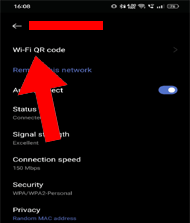
- Bei falscher Eingabe versuchen Sie, die wiederherzustellen Verbindung mit dem richtigen Passwort.
Lesen Sie auch: Wie stellt man das WIFI-Passwort auf Android wieder her?
Lösung 2: Stellen Sie die WIFI-Verbindung wieder her
Manchmal ist es möglich, dass der Fehler aufgrund einer schlechten Netzwerkverbindung auftritt. Versuchen Sie hier also, die WIFI-Verbindung wiederherzustellen, um den WIFI-Authentifizierungsfehler zu beheben.
Hier sind die Schritte dazu:
- Gehen Sie auf Ihrem Telefon zu Einstellungen.
- Klicken Sie dann auf den Abschnitt WIFI.

- Wählen Sie das WIFI-Netzwerk aus, das diesen Fehler verursacht, und klicken Sie auf Dieses Netzwerk entfernen.

- Jetzt, ausschalten & einschalten das WiFi u Scannen Sie nach dem Gerät.
- Stellen Sie nach dem Erscheinen eine Verbindung her, indem Sie das Passwort eingeben.
Lösung 3: Starten Sie Ihr Telefon und Netzwerkgerät neu
Manchmal können auch vorübergehende Probleme auf Ihrem Gerät und Netzwerkgerät einen solchen Fehler verursachen. Daher empfehlen wir Ihnen hier, sowohl Ihr Telefon als auch Ihr Netzwerkgerät neu zu starten, um die vorübergehenden Probleme zu beheben, die diesen Fehler auslösen.
Wenn Sie einen Router verwenden, trennen Sie das Netzkabel von der Hauptquelle und warten Sie 2 Minuten. Schließen Sie dann das Netzkabel wieder an den Adapter an und starten Sie ihn neu, indem Sie die Ein- / Aus-Taste am Router drücken.
Lösung 4: Netzwerk von DHCP auf Statisch umstellen
In den meisten Fällen kann ein IP-Konflikt auch zu häufigen WIFI-Trennungen oder WIFI-Authentifizierungsproblemen führen. Hier können Sie das Problem beheben, indem Sie das Netzwerk von DHCP auf Statisch umstellen.
So können Sie das tun:
- Öffnen Sie auf Ihrem Android-Telefon die Einstellungen.
- Gehen Sie als nächstes zur Kategorie WiFi.

- Klicken Sie hier auf das WIFI-Netzwerk, dem der Authentifizierungsfehler zugeordnet ist.
- Scrollen Sie nach unten und klicken Sie auf IP-Einstellungen und wählen Sie Statisch.
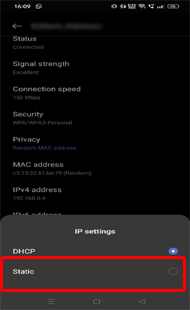
- Wenn Sie fertig sind, verlassen Sie das Einstellungsfeld und verbinden Sie sich erneut mit dem Netzwerk und prüfen Sie, ob der Fehler verschwunden ist.
Lesen Sie auch: WiFi bleibt beim Abrufen der IP-Adresse auf Android hängen
Lösung 5: Setzen Sie die Netzwerkeinstellungen Ihres Telefons zurück
Wenn nichts für Sie funktioniert, um den Authentifizierungsfehler WiFi zu beheben, setzen Sie die Netzwerkeinstellungen Ihres Telefons zurück. Dadurch werden alle WIFI-, Mobilfunk- und Bluetooth-Einstellungen auf die Werkseinstellungen zurückgesetzt.
Hier sind die folgenden Schritte:
- Öffnen Sie zunächst Einstellungen > Systemeinstellungen.

- Wählen Sie dann die Option Sichern & zurücksetzen.

- Klicken Sie hier auf Telefon zurücksetzen und wählen Sie Netzwerkeinstellungen zurücksetzen.
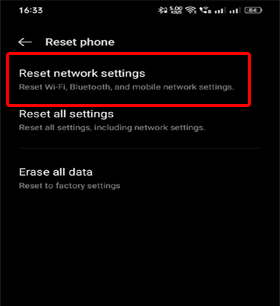
- Warten Sie, bis der Vorgang abgeschlossen ist.
- Wenn Sie fertig sind, gehen Sie zu den Wi-Fi-Einstellungen und verbinden Sie Ihr Telefon erneut mit dem Wi-Fi-Netzwerk.
Dieses Mal können Sie Ihr Gerät problemlos verbinden, ohne dass ein Authentifizierungsfehler auftritt.
Lösung 6: Andere verbundene Geräte entfernen
Wenn Sie versuchen, eine Verbindung zu einem ausgelasteten Netzwerk herzustellen, kann dieser Fehler auftreten. Stellen Sie daher sicher, dass Sie die anderen Geräte entfernen, die mit demselben Netzwerk verbunden sind, um Konflikte zu vermeiden.
Vergessen Sie auch nicht, die Anzahl der Geräte zu überprüfen, die sich gleichzeitig mit dem Netzwerk verbinden können. Wenn Sie sich mit einem bereits vollen Netzwerk verbinden, kann dies dazu führen, dass ein Authentifizierungsfehler angezeigt wird.
Lösung 7: Wenden Sie sich an Ihren Internetdienstanbieter
Wenn Ihnen keine der oben genannten Lösungen geholfen hat, diesen Fehler zu umgehen, wenden Sie sich an Ihren Internetdienstanbieter. Die Suche nach professioneller Unterstützung hilft Ihnen, das Problem besser zu verstehen, zusammen mit der richtigen technischen Hilfe, die Ihr Problem behebt.
Empfohlen: Verwenden Sie die Android Reparatur, um Android-bezogene Probleme zu beheben
Wenn Ihr Android-Telefon auf Probleme stößt, probieren Sie unser am meisten empfohlenes Android Reparatur Werkzeug aus, um Android-Probleme zu beheben.
Diese Software kann alle Probleme auf Android-Geräten beheben, einschließlich Parsing Package Installer, Hängenbleiben in der Boot-Schleife, schwarzer Bildschirm auf Android, Apps stürzen ständig ab und vieles mehr.
Es ist die zuverlässigste und sicherste Software. Laden Sie also die Software herunter und befolgen Sie das Benutzerhandbuch, um sie effektiv zu nutzen.

Note: Es wird empfohlen, die Software nur auf Ihren Desktop oder Laptop herunterzuladen und zu verwenden. Es funktioniert nicht auf Mobiltelefonen.
Abschluss
Oben sind einige der erprobten und getesteten Lösungen, die Ihnen helfen, den WiFi-Authentifizierungsfehler auf Android zu beheben. Folgen Sie ihnen also nacheinander und beseitigen Sie diesen Fehler.
Vergessen Sie auch nicht, die Probleme mit Ihrem Android-Telefon mit dem Android Reparatur Werkzeug zu beheben. Ich hoffe, der Artikel hat Ihre Frage zur Behebung des Authentifizierungsfehlers WiFi gut beantwortet.
Wenn Sie weitere Fragen oder Zweifel haben, kontaktieren Sie uns auf Twitter oder Facebook.
James Leak is a technology expert and lives in New York. Previously, he was working on Symbian OS and was trying to solve many issues related to it. From childhood, he was very much interested in technology field and loves to write blogs related to Android and other OS. So he maintained that and currently, James is working for de.androiddata-recovery.com where he contribute several articles about errors/issues or data loss situation related to Android. He keeps daily updates on news or rumors or what is happening in this new technology world. Apart from blogging, he loves to travel, play games and reading books.